爱奇艺播放器字幕设置及调节方法详细图文教程
时间:2020-09-11 17:39:02 作者:无名 浏览量:52
爱奇艺播放器是一款功能全面,且十分专业的一款视频播放软件,也现年轻人最喜欢的一款播放器之一。我们通过使用爱奇艺播放器,能够在线享受网站中的全部免费高清正版视频。当然,最受大家欢迎的还是因为爱奇艺播放器是全球首款,拥有两种播放模式的播放器,用户可以切换成列表的呈现方式以及图文列表方式,用户可以自定义选择使用。同时能够根据用户的观影喜好,为用户推荐相似的影片进行观看。
爱奇艺播放器中采用独家研制的HCDN网络传输技术,支持各种清晰度的进行切换,如高清、超清720P、1080P、4K清晰度等等。
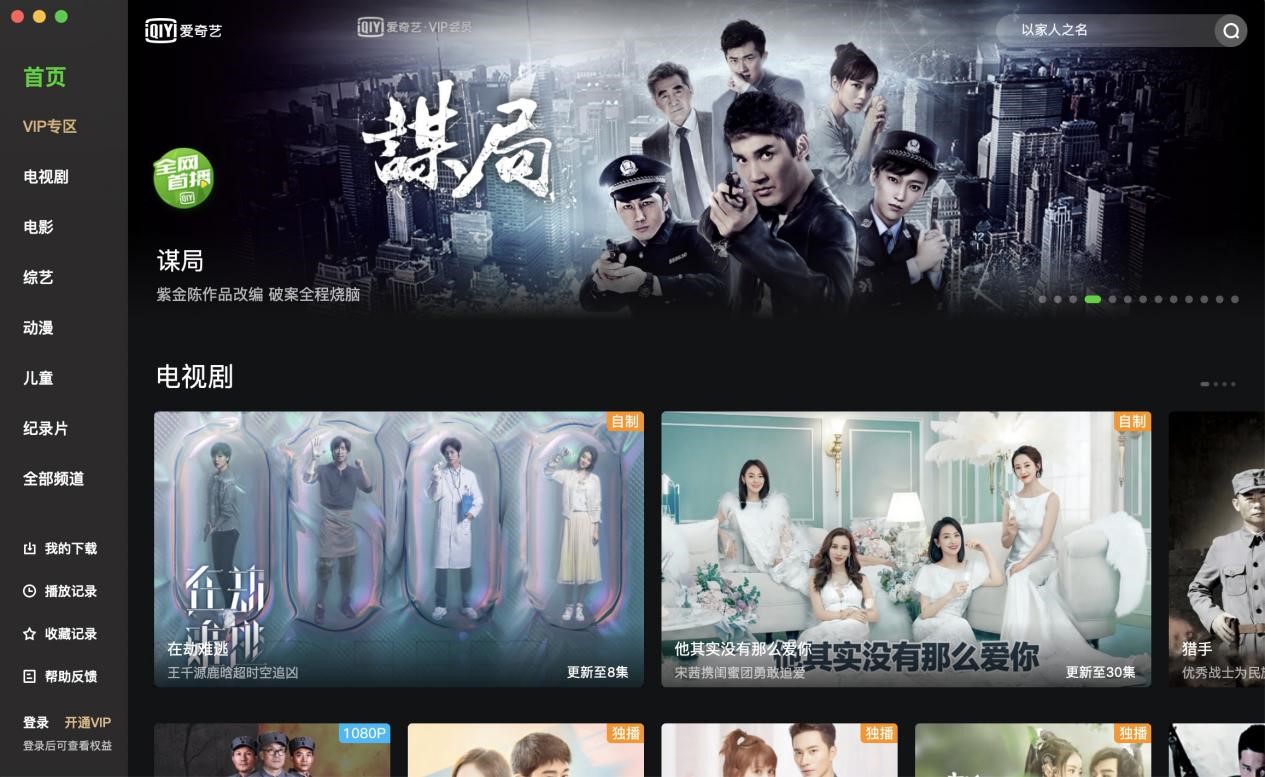
功能特色:
1. 爱奇艺UI可变,内容个性定制,是个变形的视频播放器
爱奇艺播放器中的UI可以随时进行切换,内容可以实现个性化定制,是全球首款会变形的视频播放器。
2. 汇聚全网正版资源
爱奇艺视频的资源非常丰富,爱奇艺是国内一线视频服务提供商,购买了大量正版视频资源。通过爱奇艺视频,可以欣赏到海量的高清正版影视。
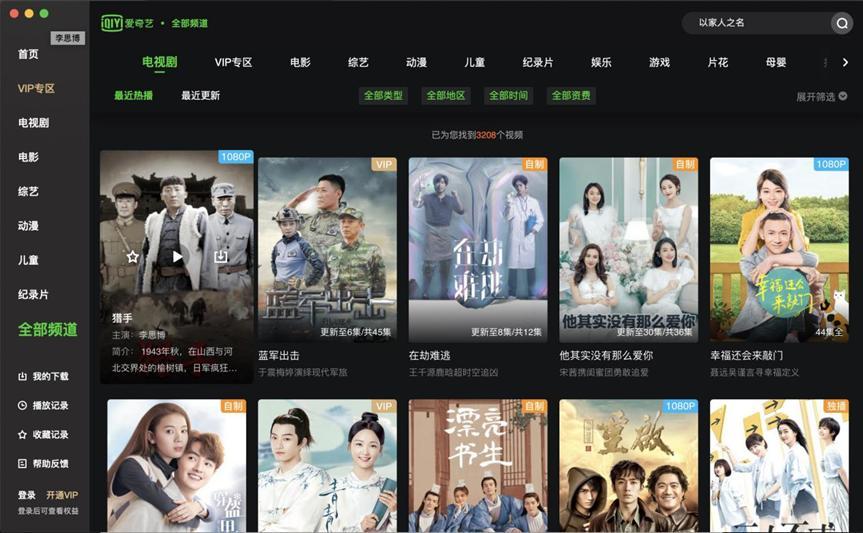
爱奇艺播放器字幕设置及调节方法详细图文教程 图二
3. 播片高清且流畅
爱奇艺视频客户端的体验要比网页端更加流畅,播放视频远比在网页端调用Flash高效。即使是播放1080p的高清资源,也能调用电脑硬解,带给你不卡顿的视频体验。
4. VIP会员更超值
如果加入VIP会员的话,可以享受到更多特权,免广告、下载加速、尊贵会员皇冠,还可以独享好莱坞大片等等。
在我们使用该播放器进行视频观看时,还可以对视频中的字幕进行调节,接下来教大家爱奇艺播放器中字幕设置及调节方法,希望能够帮助到大家,一起来学习吧!
使用教程:
1. 我们打开电脑上的爱奇艺视频播放器之后,直接点击页面中的字幕图标。
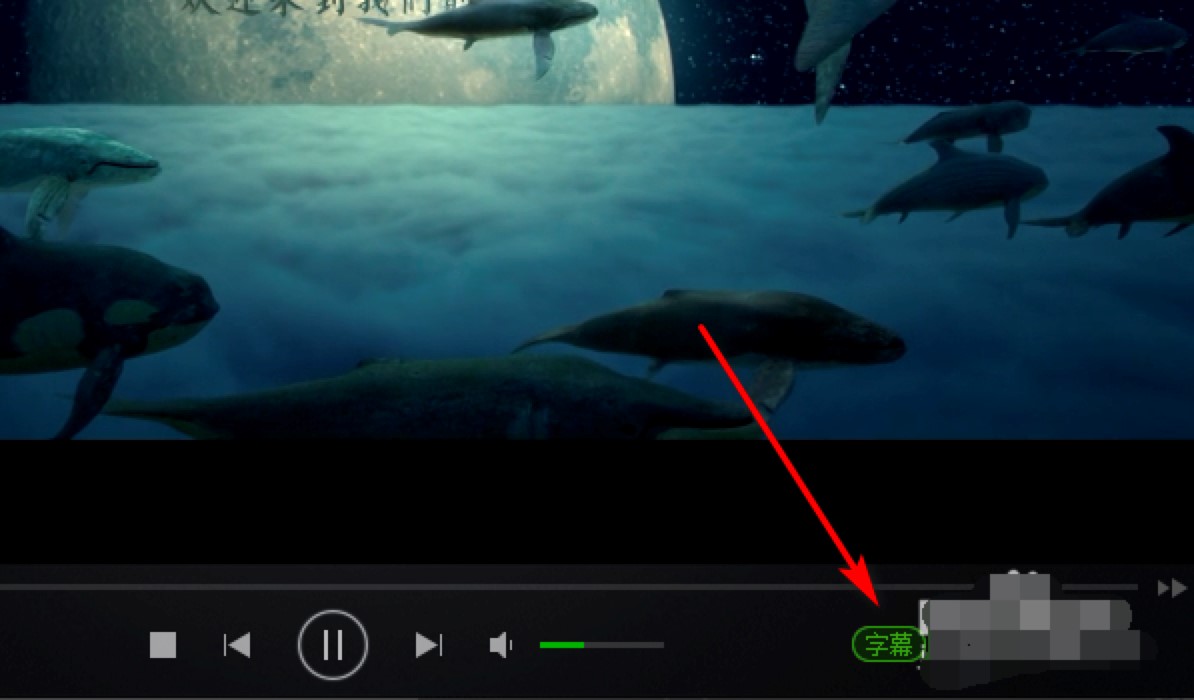
爱奇艺播放器字幕设置及调节方法详细图文教程 图三
2. 在弹出来的窗口页面中,选择存放的在线字幕。
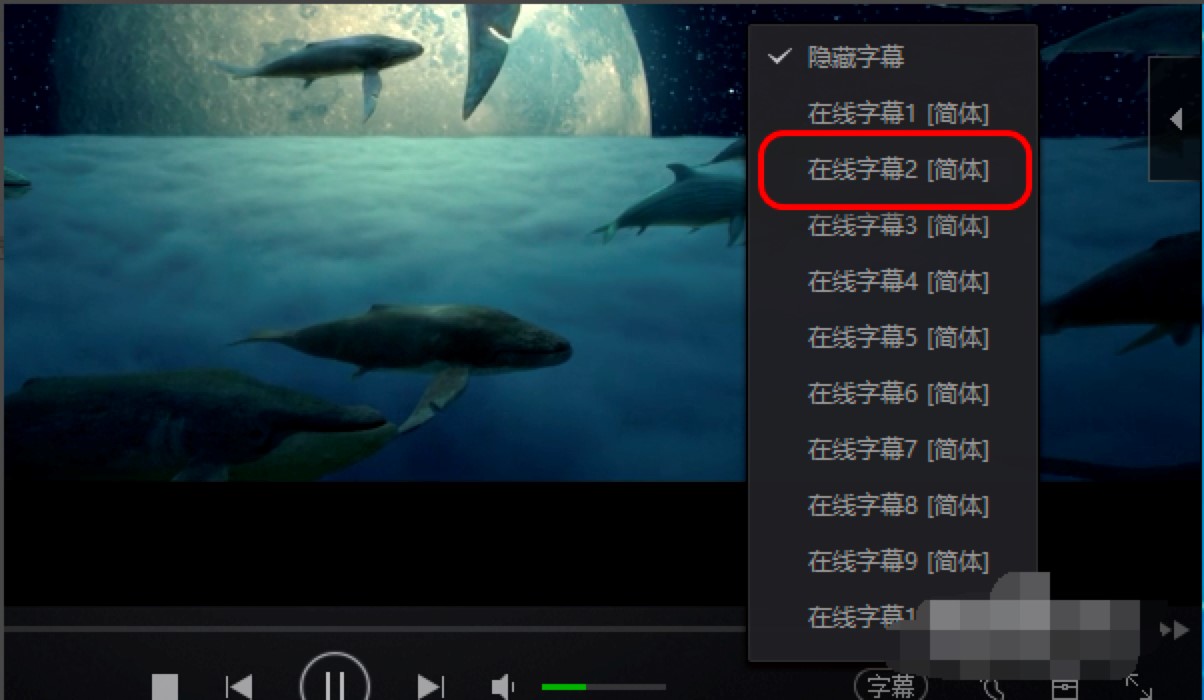
爱奇艺播放器字幕设置及调节方法详细图文教程 图四
3. 在我们点击字幕之后,就能够在原视频中的字幕,直接切换到其他的字幕。

爱奇艺播放器字幕设置及调节方法详细图文教程 图五
4. 当我们在观看电影的时候,也可以将字幕进行隐藏,只保留原视频的字幕就好了。
5. 如果视频中的字幕和人户对话不相匹配,出现声画不同步的现象时,可以对字幕的位置进行设置,将鼠标移至界面的右上角,点击字图标即可实现调整。
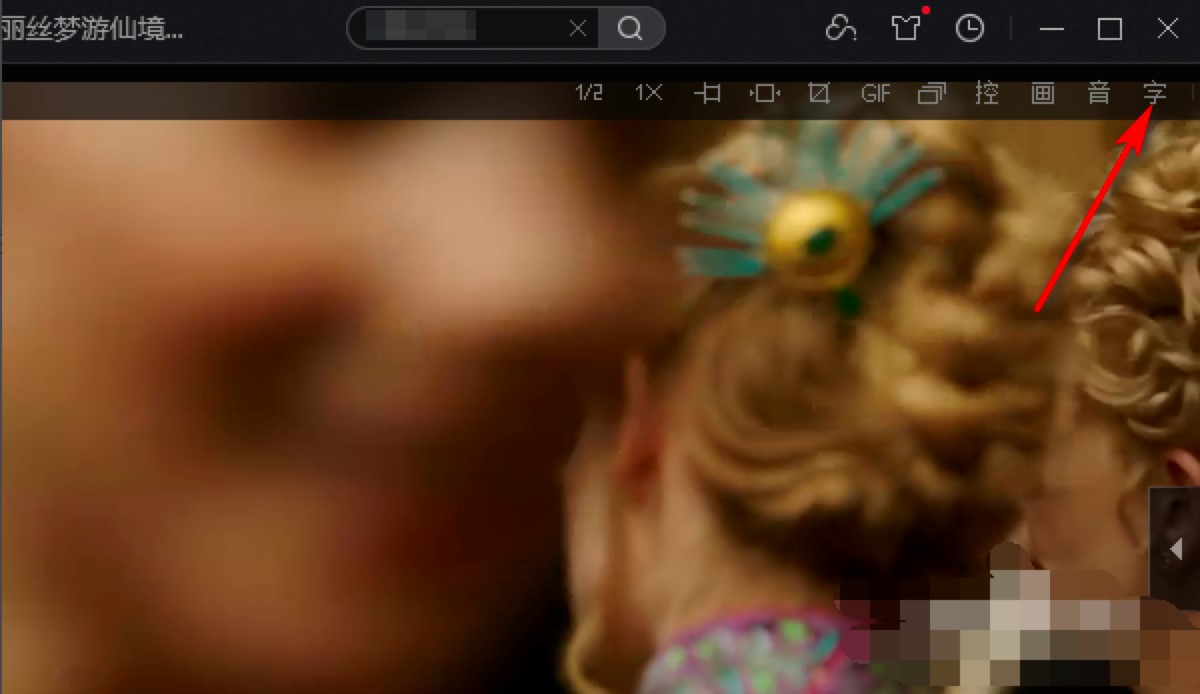
爱奇艺播放器字幕设置及调节方法详细图文教程 图六
爱奇艺视频 6.8.89.6786 官方版
- 软件性质:国产软件
- 授权方式:免费版
- 软件语言:简体中文
- 软件大小:36336 KB
- 下载次数:6571 次
- 更新时间:2020/9/12 4:53:18
- 运行平台:WinAll...
- 软件描述:想看精彩的视频、动漫、综艺节目等视频但是不知道哪里有好看的?今天极速小编给大家推... [立即下载]
相关资讯
相关软件
电脑软件教程排行
- 怎么将网易云音乐缓存转换为MP3文件?
- 比特精灵下载BT种子BT电影教程
- 微软VC运行库合集下载安装教程
- 土豆聊天软件Potato Chat中文设置教程
- 怎么注册Potato Chat?土豆聊天注册账号教程...
- 浮云音频降噪软件对MP3降噪处理教程
- 英雄联盟官方助手登陆失败问题解决方法
- 蜜蜂剪辑添加视频特效教程
- 比特彗星下载BT种子电影教程
- 好图看看安装与卸载
最新电脑软件教程
- 爱奇艺播放器字幕设置及调节方法详细图文教...
- 微云网盘资源转存百度云盘的方法详细介绍
- 腾讯游戏木马专杀软件查杀木马的详细教程
- 石青微博群发软件群发微博的图文使用教程
- 酷狗游戏盒的基础使用技巧详细介绍
- 精锐网吧辅助工具怎么用?精锐网吧辅助工具详...
- 风行视频中下载缓存视频的详细使用教程
- Hjsplit文件分割合并工具功能介绍及使用教程...
- BT盒子种子搜索神器详细图文教程
- 迅雷迷你版皮肤更换方法
软件教程分类
更多常用电脑软件
更多同类软件专题











